在使用电脑看电影或者听音乐的时候, 很多人会比较喜欢插入耳机来听, 这样声音比较立体, 而且外界干扰比较小 。 不过有网友反映自己的win7耳机插电脑没声音怎么办, 该如何解决win7电脑耳机没声音的问题 。 下面小编就带着大家一起看看吧!
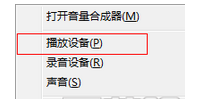
文章插图
2、在声音的窗口里面选择扬声器, 并右键菜单中选择“设置为默认设备”, 最后按“确定”按钮即可 。
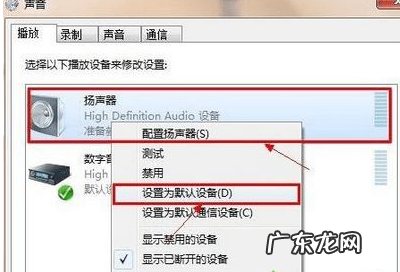
文章插图
【温馨提示】如果您的耳机和麦克风是插在电脑的前面板, 上面的设置不起作用, 那么可以在上面的窗口中再次选择“设置为默认通讯设备”项 。
第二种原因:禁用插孔设置
如果遇到前面的插孔听不到声音, 后面的插孔却有声音, 可以尝试以下操作 。
1、可以从控制面板打开Realtek高清晰音频管理器 。
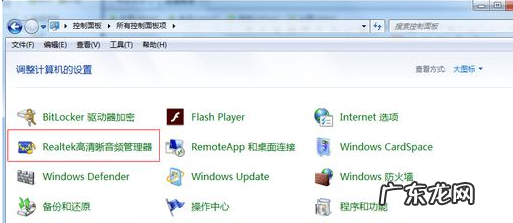
文章插图
2、进入Realtek高清晰音频管理器界面点击插孔设置 。
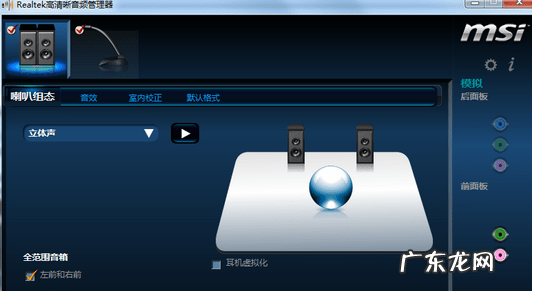
文章插图
3、点击禁用插孔设置 。
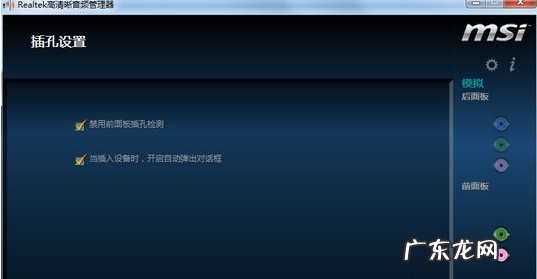
文章插图
第三种原因:驱动问题
如果以上的方法都不行, 那么就有可能是驱动的问题了 。 建议下载最新版驱动精灵进行恢复 。
1、打开驱动精灵进行检测, 然后检测出来之后恢复即可 。
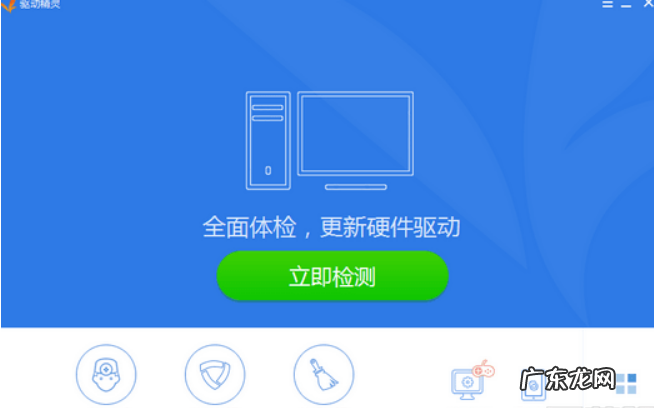
文章插图
以上便是win7耳机插电脑没声音的解决方法, 希望能帮到大家 。
win7教程
赞 (0)
【电脑插耳机没有声音怎么回事,window7 Win7电脑插入耳机依旧没有声音怎么处理】 系统之家作者
0 0
生成海报
Win7电脑怎么进入到安全模式(windows7系统如何进入安全模式)
上一篇
2022年2月20日 07:51
Win7空文件夹删除不了怎么办(空文件夹无法删除怎么办)
下一篇
2022年2月20日 07:52
相关推荐
- 电脑如何一键还原win7 手把手教你如何还原系统win7
- 瘦手臂最快的方法
- 爱尔兰梗的形状特点
- 爱尔兰梗的性格特征
- 怎样帮小狗测体温
- 过多补钙补锌对小狗的伤害
- 怎样帮狗狗挤肛门腺
- win7强行删除开机密码取消电脑开机密码 win7强行删除开机密码详细步骤
- 台式windows7电脑屏幕亮度怎么调 教大家台式电脑win7怎么调屏幕亮度
- 联想电脑如何开启虚拟机vt 联想win7旗舰版如何开启vt虚拟化
特别声明:本站内容均来自网友提供或互联网,仅供参考,请勿用于商业和其他非法用途。如果侵犯了您的权益请与我们联系,我们将在24小时内删除。
